作者制作的文字人像非常有个性,在做好的文字人像边缘及局部增加了一些喷溅效果,这样画面就显得更加动感,也更有层次和艺术感。
最终效果

1、首先打开木纹图片。

2、搜街舞素材,导入文档中。


3、输入白色文字,改变大小尺寸位置,尽量布满街舞轮廓,然后把这些文字群组。
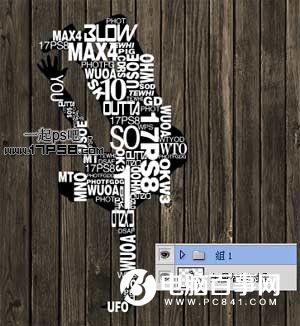
4、没填满的部位用白色方块排列填充,也群组,之后合并组1和组2。
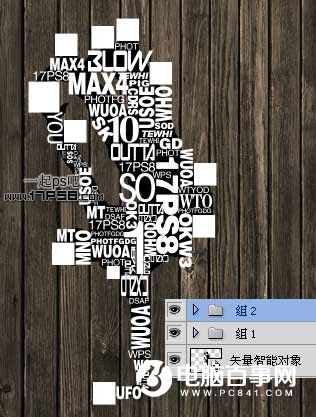
5、调出街舞帅哥选区,添加蒙版。

6、添加图层样式,效果如下。
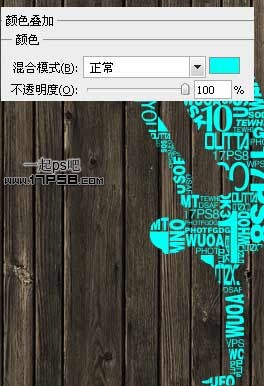
7、新建2个图层,前景色白色用喷溅笔刷和肮脏笔刷点几下,笔刷老外没有提供,我用的版本自带这些笔刷。

8、合并这2个层,添加和上步一样的颜色叠加样式,然后调出帅哥选区,反选添加蒙版,效果如下。

9、新建图层,用喷溅笔刷在旁边点几下。

10、画面有点亮,而且没有凹凸感,我们复制背景层并挪到图层最顶端,转到通道面板,复制红通道。

11、色阶调整。
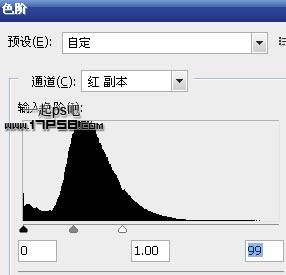
12、调出这个通道的选区,反选,之后回到图层面板,添加蒙版。
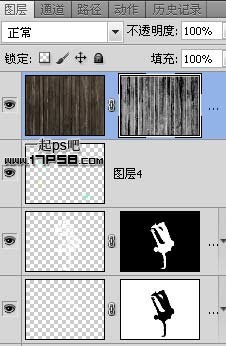
最终效果:
